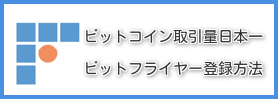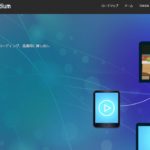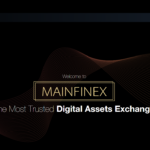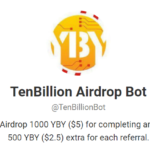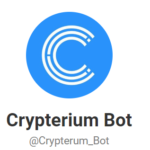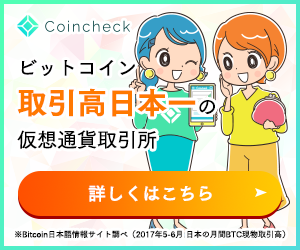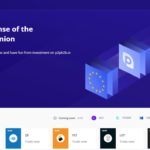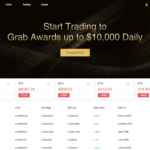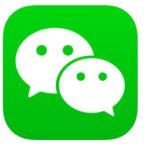こんばんは。240(ニシオ)です。
今日は「Ledger Nano S(レジャーナノエス)の話と初期設定について」ご紹介したいと思います。
Ledger Nano Sって?
Ledger Nano Sは、フランスのLedger社が販売している「ハードウォレット」です。
日本にも正規代理店があって、多くの方々に利用されています。
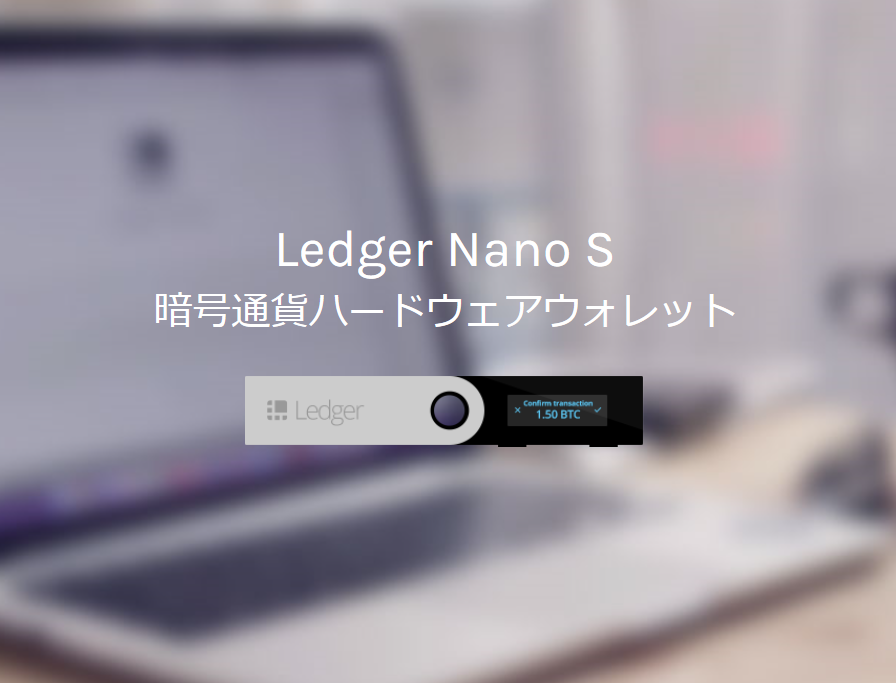
ウォレットとは?
「ウォレット」はいわば仮想通貨を保管するための財布です。
「ウォレット」には、ハードウォレット、ホットウォレット、ペーパーウォレット、取引所のウォレット等それぞれに特徴があります。
ホットウォレットは、オンライン上で仮想通貨を管理するもので、取引の利便性の高さがメリットになりますが、ハッキングリスクがある事はデメリットです。
MyEtherWallet(MEW)、WavesWalletが代表的なものになります。
つぎに取引所のウォレットです。こちらもオンライン上のウォレットになるためハッキング等のリスクはあります。取引所の倒産で被害を受ける可能性もゼロではありません。
有名なところで、コインチェックのNEMが不正なアクセスによって送金された事件も記憶に新しいかと思います。
ペーパーウォレットは読んで字のごとく紙に印刷をしてオフライン上で保管。オンライン上での保管に比べるとハッキングリスクは低い保管方法なのですが紛失や破損によって復元できないリスクもあります。
そして最後にご紹介するのがハードウォレットでUSB型のデバイスにデータを保存、オフライン上で保管します。
現在最も安全な保管方法だとされています。今回紹介するLedger Nano Sや、TREZORがあります。
対応通貨は?
Ledger Nano Sに対応している通貨は現在全27種ということです。
| Bitcoin(BTC) | Bitcoin Cash(BCH) |
| Bitcoin Gold(BTG) | Ethreum(ETH) |
| Ethreum Classic(ETC) | Litecoin(LTC) |
| Dogecoin(DOGE) | Zcash(ZEC) |
| Ripple(XRP) | Dash(DASH) |
| Stratis(STRAT) | Komodo(KMD) |
| Ark(ARK) | Expanse(EXP) |
| Ubic(UBQ) | Vertcoin(VTC) |
| Viacoin(VIA) | PivX(PIVX) |
| Neo(NEO) | Stealthcoin(XST) |
| Stellar(XLM) | Hcash(HSR) |
| Digibyte(DGB) | Qtum(QTUM) |
| Posw(POSW) | HELLO |
| FIDO U2F |
Ledger Nano Sは、Amazon、フリーマーケットなどでも購入することが可能です。
中古で購入した場合に怖いことは商品自体は安くて良いかもしれませんが販売者が悪意のある人物だった場合ウォレット自体に細工がされウォレットの秘密鍵が盗まれてしまう可能性があります。
新品で、公式サイトや正規代理店など信頼できる場所で購入することをお勧めします。
Ledger Nano Sの初期設定方法
まずはじめにLedger Nano S本体とUSBケーブルを取り出してください。付属USBケーブルでLedger Nano Sとパソコンを繋ぎます。

繋ぎ終わるとLedger Nano S本体に画面に「Welcome」という文字が表示されます。

次に「Press both buttons to begin(両方のボタンを押してスタート)」という文字が表示されます。本体上部の2つのボタンを同時に押してください。
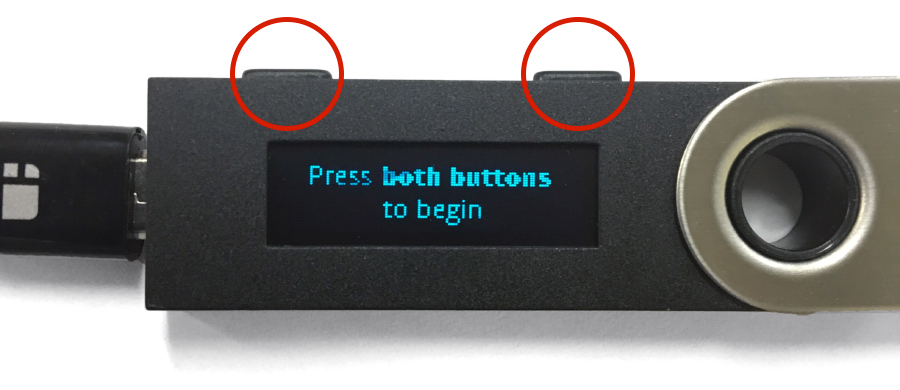
次にボタンの説明が流れます。左ボタンが戻る、右ボタンが進む、同時押しで決定という確認が終了すると両ボタンを同時押しで次に進みます。
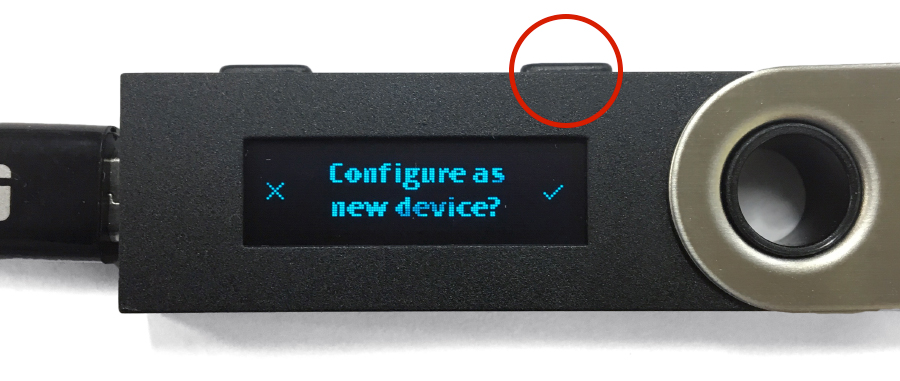
「Configure as new device?(新しいデバイスとして設定しますか?)」と聞かれえるので右ボタンを押してください。次にPINコード(暗証番号)の設定に入ります。「Choose a PIN code(PINコードを選択する)」と画面に表示されるので、両方のボタン(決定)を同時に押します。
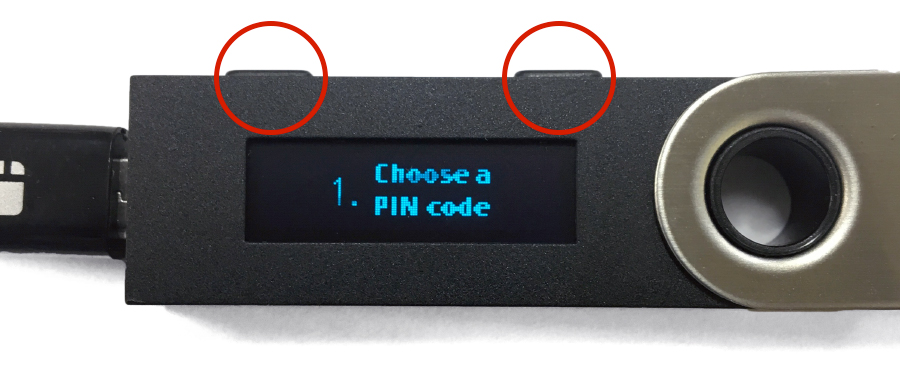
任意のPINコード(暗証番号)4~8桁を設定していきます。左のボタンを押すと数字が下がり、右ボタンで数字が上がります。最低4桁以上の設定が必要になります。両方のボタン同時押しで決定になります。
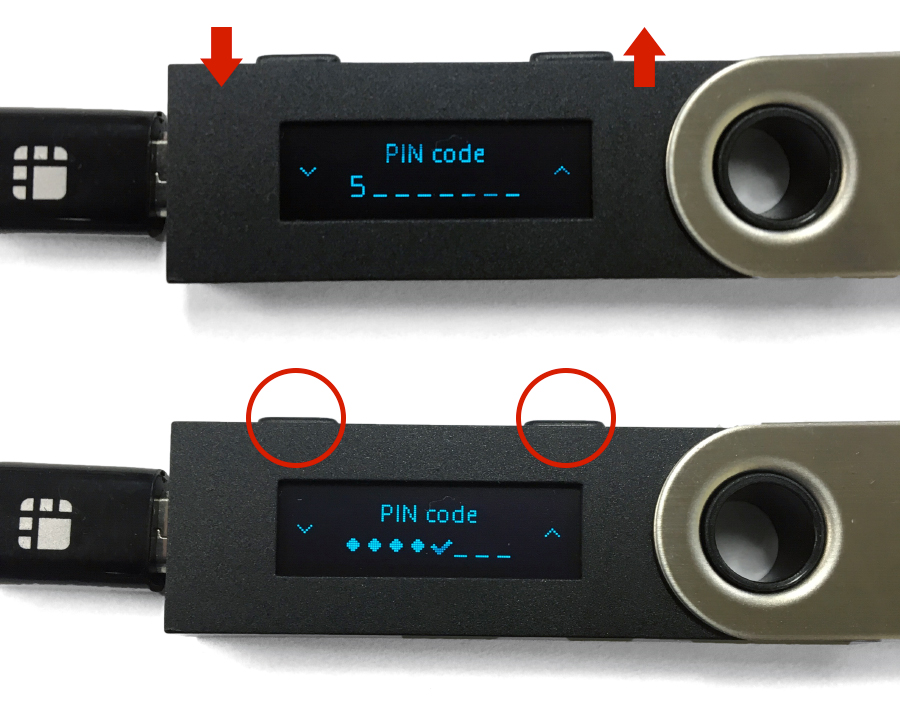
設定したPINコードは必ずメモに残しておきましょう。PINコードを忘れてしまうとアクセス出来なくなります。PINコードの設定が終わると「Confirm your PIN code(PINコードを確認する)」の文字が表示されたら両方のボタンを同時押ししてください。
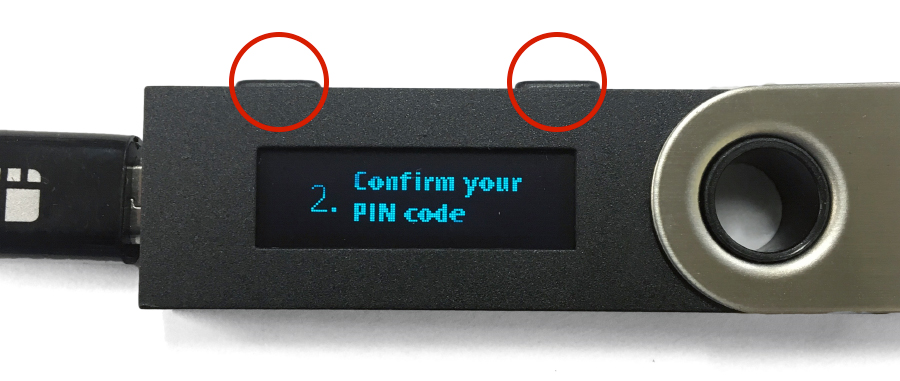
設定したPINコード再入力します。

PINコードの設定が完了したら、「リカバリーフレーズ」の書留作業にうつります。「リカバリーフレーズ」は自分のウォレットのバックアップをとるものです。「リカバリーフレーズ」をメモしておけば、パソコン
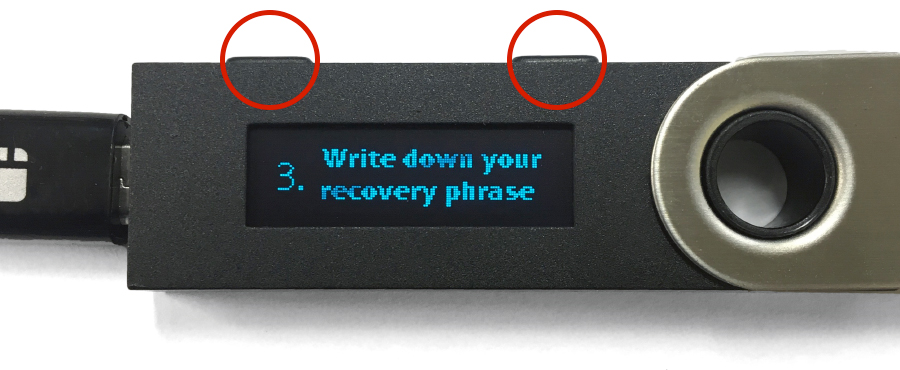
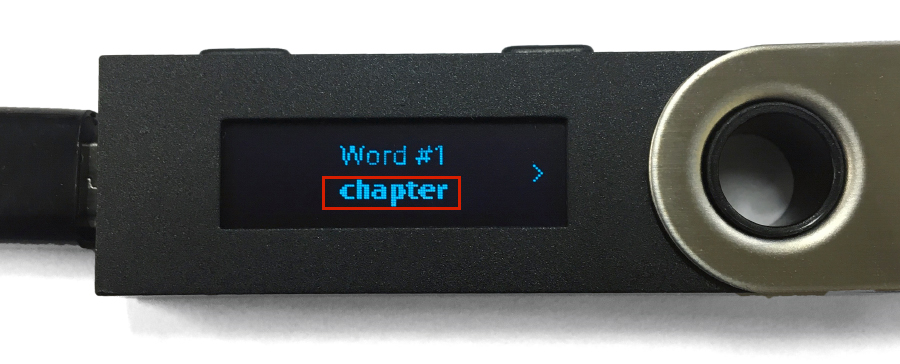
ボタンを同時押しすると#1~#24までの24個のランダムな単語が表示されますので全てメモに残してください。Ledger Nano Sの箱の中に専用用紙が入ってますのでその用紙に記入します。
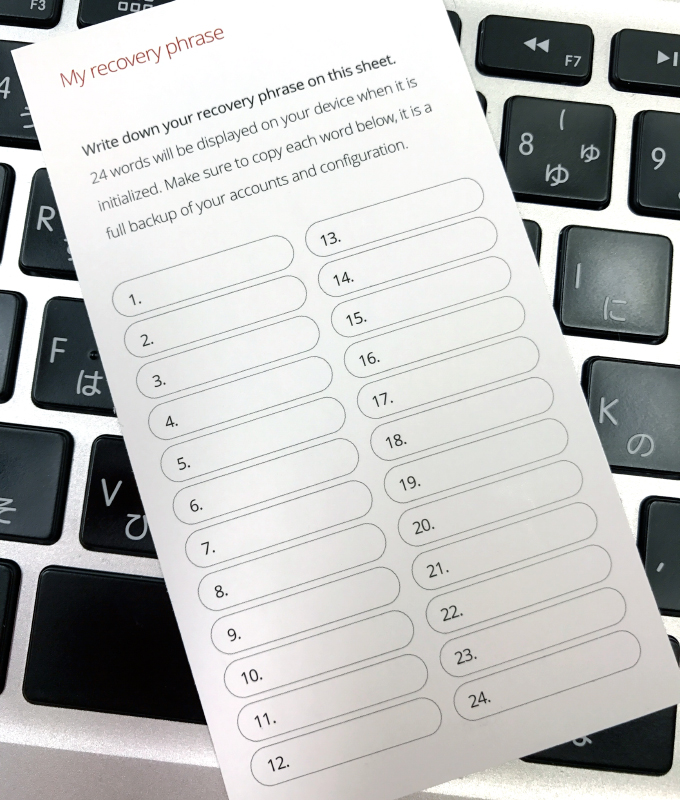
順番にメモをして最後の24個目の単語になったら左右のボタンを同時押しします。
「Confirm yourrecovery Phase(リカバリーフレーズを確認する)」と表示されますので左右のボタンを同時押ししてください。
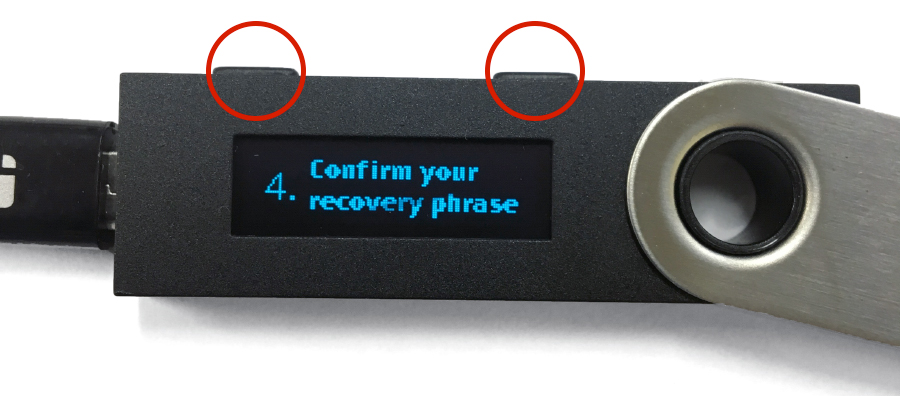
リカバリーフレーズの確認作業に入ります。ランダムに番号が表示され、さきほどメモした24項目の単語を記入した用紙を確認しながら、正確なフレーズをボタンを押して探します。下の画像の場合は、「23番目の単語は?」と聞かれています。左右のボタンを押して正確な単語が表示されたときに左右のボタンを同時に押して決定します。

数回繰り返すと、「Your device is now ready(あなたのデバイスは準備が完了しました)」と表示されます。
ここで再度左右ボタンを同時に押して初期設定が完了します。
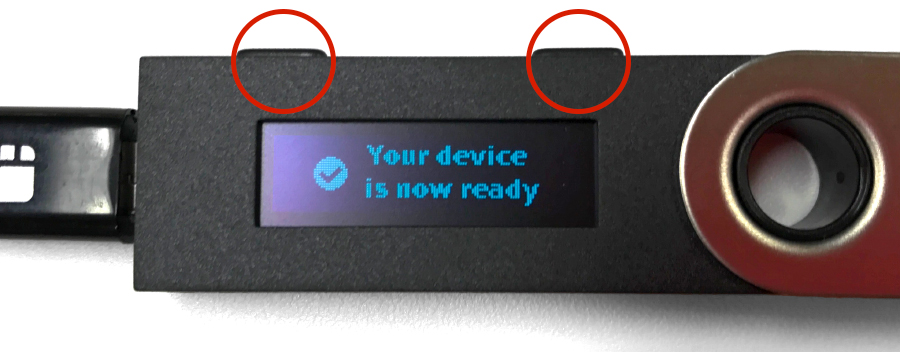
以上、「Ledger Nano S(レジャーナノエス)の話と初期設定について」ご紹介させていただきました。
決して安いものではないですが、あなたの資産を守るのはあなたです!
仮想通貨の安全な保管に関心がある方はぜひ購入のご検討を!!
それでは楽しい投資ライフを!!
最後までお読みいただきありがとうございました。
本記事での見解や意見はあくまで筆者個人のものであり仮想通貨投資が必ずしも利益になるというものではございません。仮想通貨への投資はご自身でしっかりとしたリサーチの上行ってください。